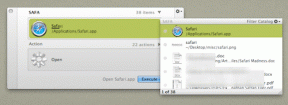Cómo acelerar Firestick
Miscelánea / / February 15, 2022

Amazon Firestick es un dispositivo asequible y portátil para ver películas o programas en su televisor. Esto le permite ver programas de televisión y películas de Amazon. También le permite controlar su hogar inteligente con la funcionalidad de Alexa. Aparte de estos, puedes disfrutar de algunos juegos en una pantalla grande. A veces, Firestick se ralentiza y es posible que se pregunte cómo aumentar la señal a Firestick. Este artículo sobre cómo acelerar Firestick lo ayudará a saber cómo hacer una prueba de velocidad de Firestick y corregir el menú lento de Amazon Firestick.
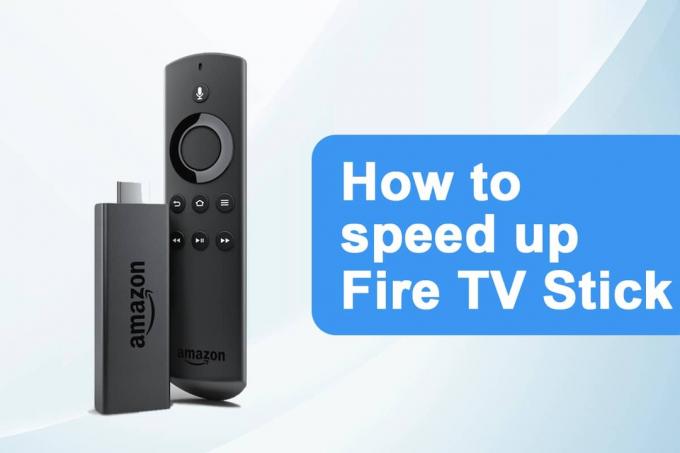
Contenido
- Cómo acelerar Amazon Firestick o FireTV Stick.
- Método 1: mantenga el dispositivo ventilado
- Método 2: reiniciar Firestick
- Método 3: Solucionar problemas de conexión de red
- Método 4: borrar caché y datos
- Método 5: desactivar las notificaciones
- Método 6: desactivar la reproducción automática de audio y sonido
- Método 7: deshabilitar los servicios no utilizados
- Método 8: deshabilitar las actualizaciones automáticas
- Método 9: desinstalar aplicaciones no utilizadas
- Método 10: desactivar la recopilación de datos
- Método 11: Actualizar software
- Método 12: Realice el restablecimiento de fábrica
- Consejo profesional: cómo realizar una prueba de velocidad de Firestick
Cómo acelerar Amazon Firestick o FireTV Stick
A continuación se presentan algunas de las razones del lento procesamiento de Firestick:
- dispositivo sobrecalentado
- Sobre dispositivo hinchado
- Aplicaciones innecesarias ejecutándose en segundo plano
- Actualizaciones ejecutándose en segundo plano
- Conectividad a internet lenta
Método 1: mantenga el dispositivo ventilado
Esto puede sonar ridículo, pero mantenga el componente frío y aumente la velocidad del Firestick.
- Intenta crear agujeros en la caja de plástico asegura la circulación de aire en el hardware.
- También, use el adaptador de corriente y el cable de carga originales para evitar el sobrecalentamiento del dispositivo.
Método 2: reiniciar Firestick
Muchos problemas con el sistema se solucionarán reiniciando el dispositivo. Para su pregunta sobre cómo aumentar la señal a Firestick, puede reiniciar Firestick para ver si ayuda. Siga los pasos a continuación.
1. Ir Ajustes.
2. Seleccione Mi televisor de fuego en el Ajustes menú.

3. Seleccione Reiniciar en el MI TV DE FUEGO menú.

Lea también:Los 15 mejores reproductores de IPTV gratuitos
Método 3: Solucionar problemas de conexión de red
Si el problema persiste incluso después de reiniciar el dispositivo, es posible que haya un problema con Internet. Intente lo siguiente para resolver problemas de red:
- Intentar cambiar a un servidor VPN premium me gusta ExpressVPN.
- Comprobar la estabilidad de la redy en otros dispositivos y vuelva a conectarse a Firestick.
- Intentar reinicie su enrutador y módem.
Método 4: borrar caché y datos
Muchas aplicaciones pueden usar la memoria que conduce a la lentitud de Firestick. Si Firestick continúa funcionando lentamente incluso después de desinstalar las aplicaciones no utilizadas, intente borrar el caché y los datos de otras aplicaciones. Siga las instrucciones dadas.
Nota: Después de borrar el caché y los datos, deberá iniciar sesión nuevamente para usar la aplicación.
1. presione el Botón de inicio.
2. Seleccione Ajustes > Aplicaciones como se muestra.

3. Desplácese hacia abajo y seleccione Administrar aplicaciones instaladas.

4. Seleccione cualquier aplicación y haga clic Borrar datos y Limpiar cache.
Lea también:Cómo reparar el código de error 775 en DirecTV
Método 5: desactivar las notificaciones
Amazon Appstore envía notificaciones relacionadas con nuevas actualizaciones. Del mismo modo, otras aplicaciones también te notifican sobre sus últimos contenidos y noticias de última hora. Esto mantiene su Firestick funcionando ocupado. Otra solución sobre cómo acelerar Firestick es desactivar las notificaciones. Siga los pasos a continuación.
Método 5A. Desactivar las notificaciones de la tienda de aplicaciones
1. presione el Botón de inicio.
2. Seleccione Ajustes > Aplicaciones como se muestra.

3. Hacer clic Tienda de aplicaciones como se muestra resaltado.

4. Desplácese hacia abajo y haga clic Notificaciones para apagarlo.
Método 5B. Desactivar notificaciones individuales
1. presione el Botón de inicio.
2. Seleccione Ajustes > preferencias esta vez.
3. Seleccione Configuración de las notificaciones.
4. Hacer clic Notificaciones de aplicación en la siguiente pantalla como se muestra.
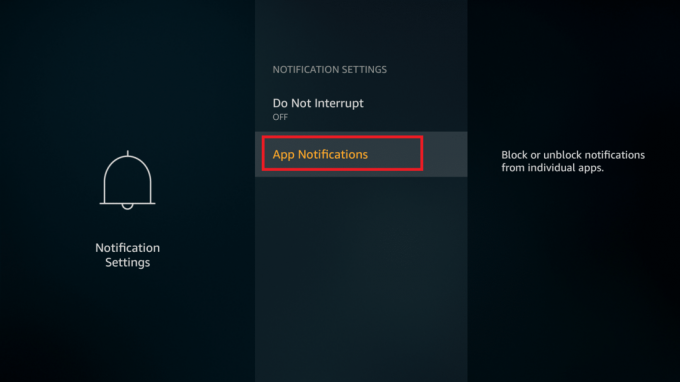
5. Ahora, haga clic en el aplicación para desactivar las notificaciones de esa aplicación.
Método 6: desactivar la reproducción automática de audio y sonido
Si pasa una miniatura durante mucho tiempo, comienza a reproducirse. Esto es útil cuando desea conocer el contenido de una película o programa. Sin embargo, esto puede no ayudar a acelerar Firestick. Siga los pasos a continuación.
1. presione el Botón de inicio.
2. Seleccione Ajustes > preferencias como antes
3. Haga clic en la opción marcada Contenido destacado.
4. Desactive las siguientes opciones:
- Permitir reproducción automática de sonido
- Permitir reproducción automática de video
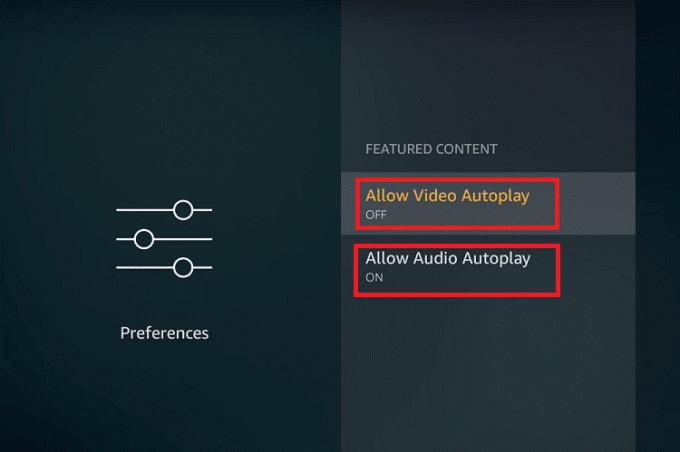
Lea también:¿Está Megalodón en Netflix?
Método 7: deshabilitar los servicios no utilizados
Amazon ofrece algunos servicios integrados. Whispersync realiza un seguimiento de los datos de los juegos, incluidas las puntuaciones más altas y el progreso en los dispositivos de Amazon. Amazon Photos le permite almacenar una amplia gama de opciones de almacenamiento de fotos. Si no está utilizando estos servicios, desactívelos siguiendo los pasos a continuación.
1. presione el Botón de inicio.
2. Seleccione Ajustes > Aplicaciones como se muestra a continuación.

3. Luego, seleccione Fotos principales como se muestra a continuación.
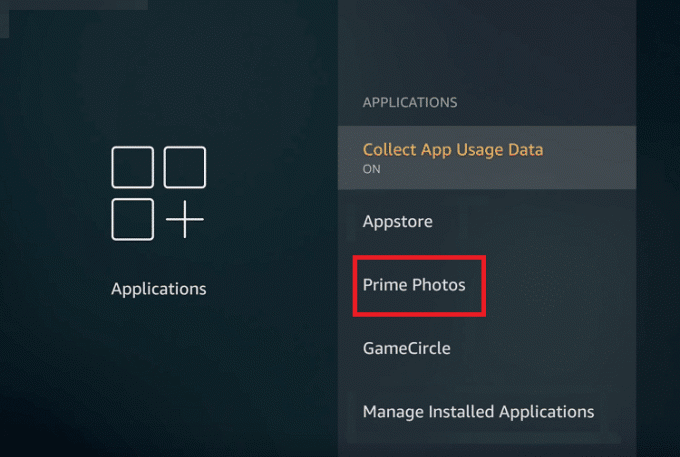
4. Haga clic en Permitir invitadoConexiones y Accede a las fotos principales para apagarlos.
5. Ahora, ve a Aplicaciones como antes y seleccione círculo de juego como se muestra.
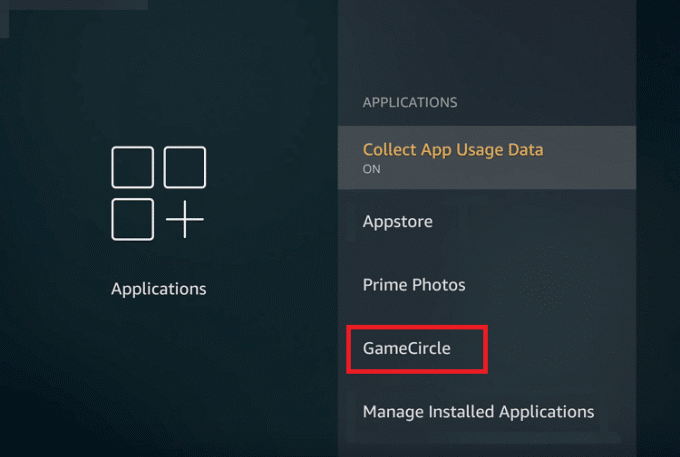
6. Hacer clic Whispersync para juegos para apagarlo.
Método 8: deshabilitar las actualizaciones automáticas
La función de actualizaciones automáticas es muy útil para disfrutar de la última versión. Sin embargo, habilitar las actualizaciones automáticas se ejecutará en segundo plano en todo momento. Esto llevaría a verificar la prueba de velocidad de Firestick. Por lo tanto, sería preferible desactivar las actualizaciones automáticas. Siga los pasos a continuación.
1. presione el Botón de inicio E ir a Ajustes desde la barra de menú.
2. Seleccione Aplicaciones.

3. Aquí, seleccione Tienda de aplicaciones.
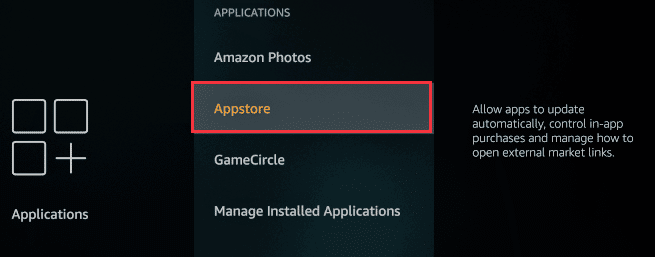
4. Ahora, gira APAGADO el Actualizaciones automáticas.
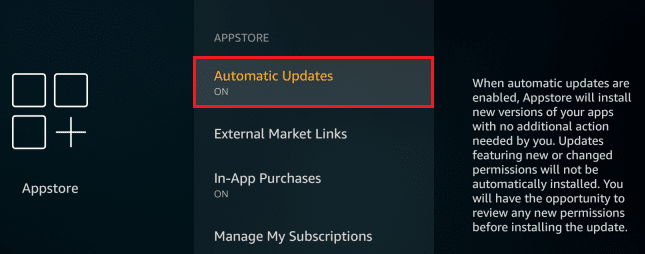
Lea también:¿Dónde ver Padre de familia?
Método 9: desinstalar aplicaciones no utilizadas
Si se ejecutan varias aplicaciones en segundo plano, esto puede provocar una escasez de recursos de memoria. Puede haber aplicaciones descargadas que controlen su conectividad y se conviertan en una razón para ralentizar Firestick. Siga las instrucciones proporcionadas para desinstalar aplicaciones no utilizadas rápidamente.
1. presione el Botón de inicio.
2. Seleccione Ajustes > Aplicaciones.
3. Desplácese hacia abajo y seleccione Administrar aplicaciones instaladas como se muestra.

4. Desplácese hacia abajo para encontrar el aplicación no utilizada. Seleccione la aplicación y haga clic en Desinstalar.
5. De nuevo, seleccione Desinstalar en la siguiente pantalla para confirmar.
6. Repita lo mismo para eliminar todas las aplicaciones no utilizadas.
Método 10: desactivar la recopilación de datos
A Amazon Firestick le gusta recopilar la mayor cantidad de información posible del usuario. Deshabilitar esta función no solo responderá cómo acelerar la pregunta de Firestick, sino que también aumentará la seguridad de su dispositivo.
1. presione el Botón de inicio y navegar a Ajustes > preferencias como antes
2. Seleccione La configuración de privacidad como se muestra.

3. Aquí, desactive las siguientes opciones haciendo clic en ellas:
- Datos de uso del dispositivo
- Recopilar datos de uso de la aplicación
- Anuncios basados en intereses
4. A continuación, vaya a preferencias y seleccione Monitoreo de datos para apagarlo, como se ilustra a continuación.
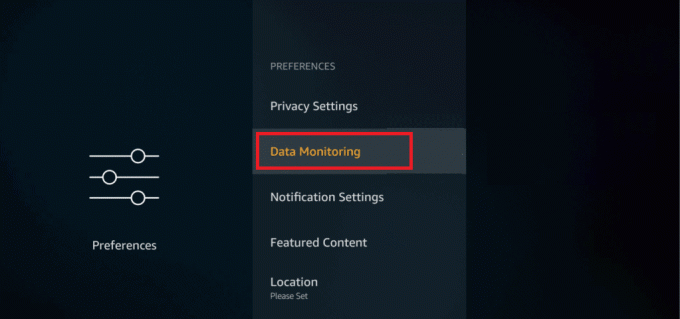
Lea también:Cómo ver los juegos de la NBA de Kodi
Método 11: Actualizar software
Amazon lanza actualizaciones constantemente para un mejor rendimiento de Firestick. Actualizar a la última versión haría las cosas más fluidas, rápidas y fáciles. Además, esto aumentaría la seguridad. Siga las instrucciones a continuación para actualizar Fire OS.
1. presione el Botón de inicio en FireTV Remote se muestra resaltado.

2. Seleccione Ajustes > Mi televisor de fuego opción de menú

3. Aquí, seleccione el Acerca de opción.
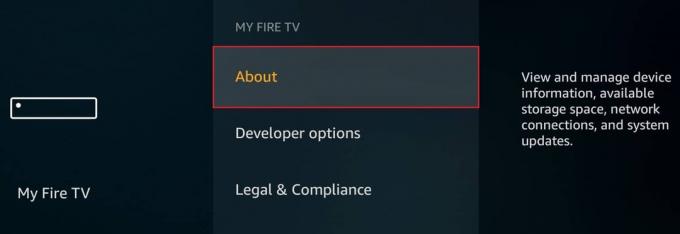
4. Selecciona el Buscar actualizaciones opción como se muestra a continuación.

Método 12: Realice el restablecimiento de fábrica
Si ninguno de los métodos anteriores funcionó, pruebe este método como último recurso.
Nota: El restablecimiento de fábrica desinstalará todas las aplicaciones instaladas. Además, cambiará la configuración a la predeterminada.
1. presione el Botón de inicio.
2. Seleccione Ajustes > Mi televisor de fuego como se muestra.

3. Seleccione Restablecer a los valores predeterminados de fábrica.
Nota: Introducir el ALFILER Cuando se le solicite.
4. Por último, haga clic en Reiniciar para confirmar y comenzar a restablecer el dispositivo.
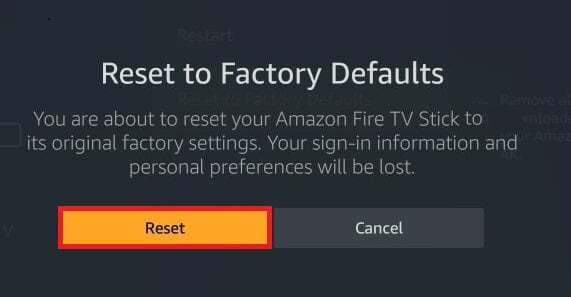
Lea también:Cómo hacer un reinicio suave y completo de Kindle Fire
Consejo profesional: cómo realizar una prueba de velocidad de Firestick
También puede realizar una prueba de velocidad de Firestick para medir su velocidad de Internet. Puede hacer la prueba de velocidad de Firestick usando cualquiera de las siguientes opciones:
- Utilizar el Prueba de velocidad de Internet aplicación de Amazon Store
- Usar Analiti – Analizador Wifi Test de Velocidad de la tienda de Amazon
- Vaya a fast.com desde el Navegador Amazon Silk.
Siga los pasos dados para realizar la prueba de velocidad de Firestick de fast.com:
1. Ir rapido.com sitio web en el Navegador Amazon Silk.
2. El sitio web comenzará a probar la velocidad de su red automáticamente y le proporcionará su velocidad de Internet.

Preguntas frecuentes (FAQ)
Q1. ¿Cuáles son las mejores aplicaciones gratuitas para Firestick?
RespuestaCine APK, BeeTV, FilmPlus, CucoTV, CatMouse y Nova TV son algunas de las mejores aplicaciones gratuitas para Firestick.
Q2. ¿Por qué mi Amazon Firestick es tan lento?
Respuesta Amazon Firestick es un dispositivo inteligente que necesita una velocidad de Internet constante para funcionar correctamente. Dependiendo de la resolución del contenido que desee transmitir, las siguientes son las velocidades de Internet que necesitará:
- Para definición estándar o contenido SD: velocidad mínima de Internet de 3 megabits por segundo (Mbps)
- Para alta definición o contenido de alta definición: velocidad mínima de Internet de 5 megabits por segundo (Mbps)
Recomendado:
- Más de 90 códigos secretos ocultos de Android
- Reparar la actualización de Warframe falló
- ¿Dónde se almacenan las grabaciones de Microsoft Teams?
- Solucionar el error de bloqueo del archivo de contenido de Steam
Esperamos que este artículo sobre como acelerarpalo de fuego te hubiera ayudado Envíenos sus consultas y sugerencias en la sección de comentarios a continuación. Háganos saber lo que desea aprender acerca de la próxima.